Ihnen ist eiskalt und Sie möchten einem Familienmitglied folgende iMessage schicken:„Wann sind wir in die Antarktis gezogen? Senken Sie die Temperatur um ein paar Grad!“
Aber… Wie fügen Sie ein Gradsymbol auf Ihrem Mac ein? In diesem Beitrag zeigen wir Ihnen einige Möglichkeiten, genau das zu tun.
- Tastaturkürzel zum Eingeben eines Gradsymbols auf dem Mac
- So fügen Sie ein Gradsymbol auf dem Mac ein:Emoji-Tastatur
Tastaturkürzel zum Eingeben eines Gradsymbols auf dem Mac
Umschalt + Wahltaste + 8: Diese Abkürzung bringt das Gradsymbol wie 95° auf Ihr Feld.
Es gibt 2 weitere Abkürzungen, die dem Text ein gradähnliches Zeichen hinzufügen, aber tatsächlich für andere Zwecke verwendet werden.
Wahl + K: Dieser fügt einen kleinen Ring ein – 95˚
Es wird verwendet, um den Ring über einem diakritischen Zeichen einzugeben.
Option + 0 (NULL): Eine Option zum Schreiben eines Zeichens – 95º
Es ist der männliche Ordinalindikator, der in geschriebenen Sprachen verwendet wird.
Um Ihrer Verwirrung ein Ende zu bereiten, haben wir die tatsächliche und tiefere Bedeutung hinter jedem Zeichen aufgelistet, das wir mit der integrierten Text-zu-Sprache-Engine auf dem Mac gefunden haben.
So fügen Sie ein Gradsymbol auf dem Mac ein:Emoji-Tastatur
Die Emoji- und Symbol-Tastatur auf Ihrem Mac beherbergt zahlreiche Zeichen und Zeichen. Um darauf zuzugreifen, drücken Sie Strg + Befehl + Leertaste . Die Tastatur wird sofort geöffnet.
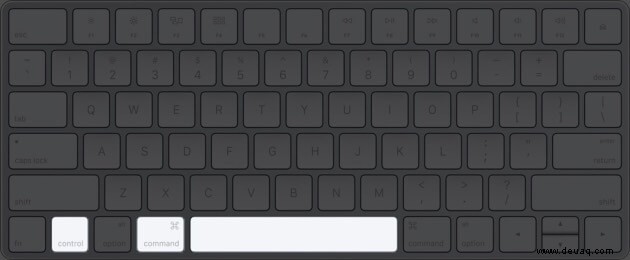
Wenn Sie möchten, können Sie auch über die obere Menüleiste darauf zugreifen.
- Klicken Sie auf Bearbeiten oben auf dem Bildschirm.
- Wählen Sie Emoji &Symbole aus
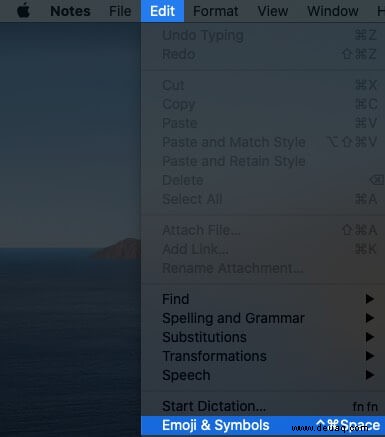
Um ein Gradsymbol einzugeben,
- Platzieren Sie den Mauszeiger auf dem Textfeld .
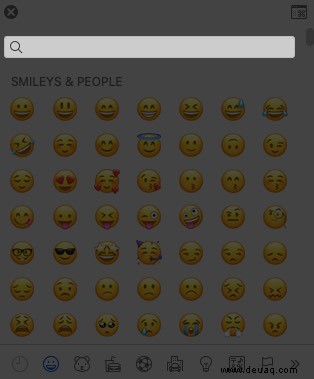
- Geben Sie dann „Grad“ in die Suchleiste der Tastatur ein.
- Es werden die vorgeschlagenen Ergebnisse mit einer Reihe von Optionen angezeigt. Klicken Sie auf Ihre bevorzugte Option, um sie in das Textfeld einzufügen.
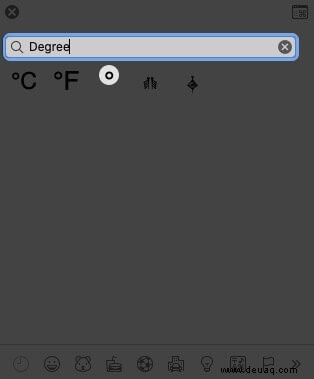

Das ist alles dazu! Bestätigen Sie einfach den richtigen Zeichentyp, den Sie benötigen, und verwenden Sie die entsprechende Verknüpfung. Andernfalls ist die Verwendung der Emoji-Tastatur der beste Weg, um das tatsächliche Temperaturgradsymbol zu erhalten.
Vielleicht möchten Sie auch Folgendes erkunden:
- So setzen Sie ein MacBook auf die Werkseinstellungen zurück
- So drucken Sie doppelseitig auf einem Mac
- Verwenden Sie Spotlight auf Ihrem Mac
- Mac-Tastatursymbole verstehen